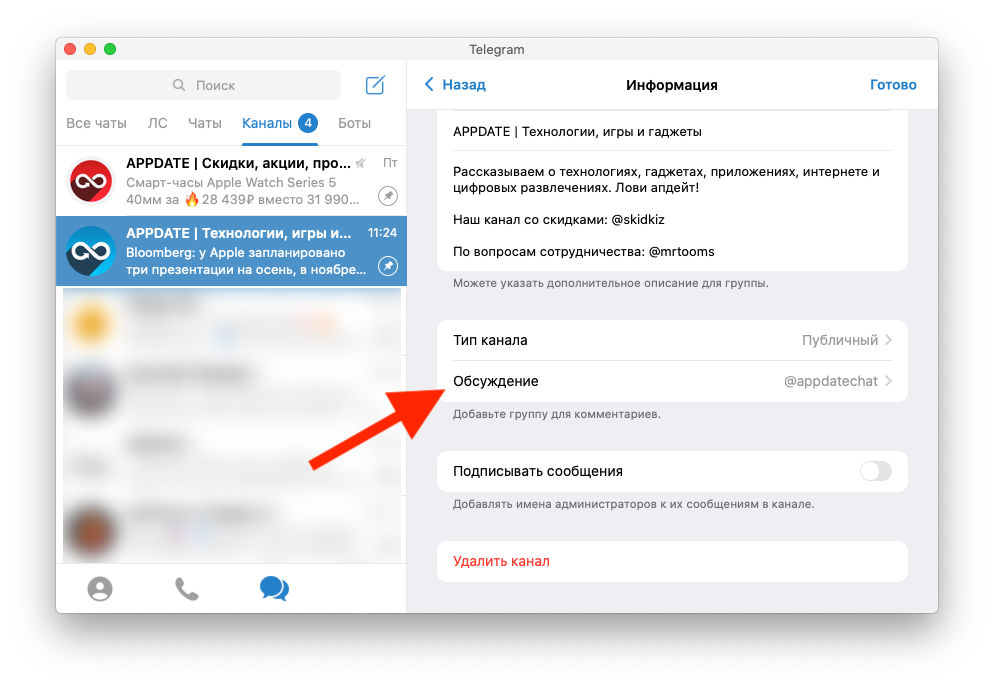Как скачать Telegram
Процесс установки программы довольно прост и особых знаний здесь не понадобится. Мы покажем пошаговые фото с подсказками для каждого этапа установки.
На телефон
Важно, чтобы на телефоне было примерно 25 Мб свободного места для скачивания. Рассмотрим установку Телеграм для смартфона с ОС Android
Различие с операционкой iOS лишь на первом этапе:
- Android: на смартфоне запускаем «Play Market». iOS: запускаем «App Store».
- В строке поиска «Play Market» или«App Store» пишем название программы «Telegram».
- Скачиваем Телеграм для смартфона.
На компьютер
Telegram надежнее скачать с официального сайта. В России ресурс может не открыться из-за блокировки Роскомнадзора. Для обхода блокировки существует немало способов, например, с помощью прокси-сервера или VPN-доступа.
С неизвестных сайтов загружать программу не желательно, ведь есть риск получить вирус. Мессенджер можно установить не только для Windows, но и для Linux и MacOS. Загрузив программу, можно выполнять установку. Она, по сути, не отличается от принципа установки других программ, достаточно внимательно следовать инструкции. Весь процесс занимает не более трех минут.
В первых трех окнах, появившихся при установке, изменять не нужно ничего.
Нажимаем «ОК» и «Далее». Здесь же выбирают язык, папку, куда произойдет установка и папка в меню пуск, которые лучше оставить стандартными.
Установка Telegram для ПК
В отличие от других мессенджеров Телеграмм не требует установленного приложения на телефоне. Достаточно скачать последнюю версию приложения и получить SMS-сообщение на телефон. Установить программу можно даже без телефона с использованием виртуального номера.
1. Скачайте установочный файл на странице Телеграмм для ПК. В нижней части страницы выберите операционную систему компьютера: Windows 7,10, mac OS, Linux.
2. Запустите скаченный файл, выберите русский язык и нажмите «OK».
3. Выберите папку для установки мессенджера. По умолчанию инсталляция производится в директорию C:\Users\Alexey\AppData\Roaming\Telegram Desktop. Для смены каталога щелкните по кнопке «Обзор» или сразу нажмите «Далее».
4. Создайте ярлык в папке меню «Пуск». Настройки по умолчанию не меняйте, кликните «Далее».
5. Согласитесь с предложением создать ярлык на Рабочем столе. Галочку не снимайте, нажмите «Далее».
6. Папка установки выбрана, настройки ярлыков выполнены, щелкните по кнопке «Установить».
7. Не снимайте галочку «Запустить Telegram» и нажмите «Завершить».
После завершения установки переходите к процессу регистрации. Ознакомьтесь со статьей о регистрации Телеграмм на различных устройствах, если, помимо компьютера, планируете установить программу на смартфон или планшет.
F-Droid
F-Droid — это альтернативный репозиторий приложений для Android, в котором находятся только программы с открытым исходным кодом. Мейнтейнеры F-Droid пообещали поддерживать Telegram в актуальном состоянии.
Сейчас в репозитории находится версия Telegram-FOSS, которая ничем не отличается от оригинального клиента из Google Play, кроме открытого исходного кода и набора используемых смайликов. В дальнейшем, по заверениям мейнтейнеров, в F-Droid появится и оригинальная версия Telegram.
Откройте F-Droid и подождите, пока он обновит репозитории. Затем отыщите и установите Telegram.
Так можно устанавливать и другие приложения. F-Droid будет автоматически обновлять их.
Загрузить F-Droid →
Инструкция по установке
Предлагаю рассмотреть порядок загрузки приложения на разные модели оборудования.
Для Samsung и LG
Производители снабжают свои устройства фирменной операционной системой.
![]()
Телевизор LG имеет собственную операционную систему.
Стандартный способ установки утилит из специализированных каталогов в этом случае не сработает, поэтому владельцу оборудования придется довольствоваться веб-версией «Телеграма».
При использовании ТВ «Самсунг» выполняют следующие действия:
- Запускают веб-обозреватель на ТВ. Предварительно убеждаются в стабильности подключения к кабельному или беспроводному интернету.
- В поисковую строку браузера вводят «Телеграм-онлайн». На открывшемся сайте указывают страну и телефонный номер.
- Следуют даваемым системой инструкциям для входа в учетную запись и получения доступа ко всем функциям популярного мессенджера.
- Отправляют сообщения, ищут каналы или активируют другие опции.
Установить мессенджер на оборудование LG напрямую также не получится, что связано с особенностями операционной системы. Альтернативным способом считается использование «Андроид»-приставки, которая подключается к одному из USB-портов.
Лучшими считаются следующие приборы:
- H96 MAX. Самая популярная в прошлом модель не утрачивает своей востребованности. Приставка функционирует на базе Android 10.0. Преимуществами считаются: бесперебойная работа прошивки, не нагревающийся во время использования корпус, наличие предустановленной памяти, мощный процессор. Прибор быстро настраивается и наделяет ТВ функциями смартфона.
- X96 Max+. Еще одна интересная модель, совместимая с Android 8.1 и 9.0. Приставка снабжена мощным Wi-Fi-модулем, настроена на работу с телевизором. Преимущества: информативный экран, хорошее качество деталей, мощная система охлаждения.
- X96Q. Устройство, стабильно работающее в сочетании с телевизорами LG. Считается аппаратом базового уровня, однако хорошо справляется с поставленной задачей. Приставку подсоединяют с помощью HDMI или «тюльпанов».
![]()
Приставка «H96 MAX» считается лучшим прибором.
Для Android-TV
Как установить «Телеграм» на телевизор в этом случае:
- Перейти на главный экран телевизора. Найти каталог Play Market.
- Авторизоваться в своей учетной записи, если это действие не было выполнено ранее. В поисковое поле ввести «Телеграм».
- Установить софт с помощью соответствующей клавиши.
- Зарегистрироваться в системе с помощью телефонного номера.
После этого можно начинать пользоваться мессенджером в привычном режиме.
Процесс установки
Установить Телеграмм на телефон бесплатно на русском можно без труда – программа распространяется свободно и есть в магазинах приложений Гугл Плей Маркет и Эп Стор. Вы можете столкнуться с определенными трудностями в процессе загрузки, но об этом мы поговорим позже.
А пока обсудим, как установить Телеграмм на смартфон Андроид или Айфон – приводим общую инструкцию!
- Откройте магазин приложений;
- Введите название мессенджера в поисковую строку и запустите поиск;
- Выберите нужный результат из выдачи и жмите «Установить»;
- При необходимости укажите код-пароль или введите отпечаток пальца;
- Дождитесь инсталляции и кликните на кнопку «Открыть».
Вот и все, первый этап завершен – вы смогли установить Телеграмм на телефон. Но не стоит останавливаться, давайте перейдем к следующей части:
- Откройте загруженное приложение;
- Введите номер телефона в специальное поле и нажмите кнопку «Далее»;
- Дождитесь получения кода в СМС-сообщении;
- Впишите комбинацию цифр в соответствующее поле и щелкните по иконке входа.
Теперь вы понимаете, как подключить Телеграмм на телефон Android или Айфон. Никаких трудностей, согласитесь? Простой установить прогу недостаточно, приложением нужно пользоваться – расскажем о том, как персонализировать его под себя.
Не забывайте во время выполнять обновление мессенджера!
Возможности Телеграм: мессенджер, боты, каналы, плеер
В первую очередь, у Вас появляется отличный мессенджер Телеграм. Для ведения переписки Телеграм должен быть установлен на телефонах всех пользователей, участвующих с Вами в переписке.
Хорошо известно, как совсем не «быстро» работают старые версии приложений на старых телефонах. Последний поддерживаемый iPhone’ом 4 Viber — тихий ужас. Уведомления не доходят практически никогда, в то время, как у Telegram таких проблем нет.
Также он является неплохой заменой соцсети ВКонтакте, которая растворяет свободное время с большой скоростью. В Telegram отсутствует стена, новости и прочие атрибуты всеми любимой соцсети. Но зато взамен этого предоставляются группы, боты и каналы, в том числе и по самым разнообразным интересам.
Боты
Функционал ботов очень разнообразен. К примеру, бот WiFi Map умеет показывать пароли к сетям Wi-Fi, которые находятся рядом с вами. Бот модерируется людьми, они могут добавлять свои собственные точки и пароли. Незаменимая вещь для тех, кто находится далеко от свободного интернета, а нужно что-то загрузить.
Рис. 1. Пример бота в Телеграм: WMAP — WiFi Map
Каналы Telegram
Это примерно то же, что и группы, только без возможности комментирования, но всё так же можно ставить лайки, если они предусмотрены под постом.
Точнее, редактор канала может выбирать смайлики, которые будут отображены под постом там, где привычно находятся «сердечки». Нажимая на них, можно тем самым давать какую-либо свою оценку посту.
Рис. 2. Пример лайка в Телеграм
Музыкальный плеер Telegram
В новом музыкальном плеере Телеграм наконец-то дали кеширование, то есть загрузку аудио напрямую с мессенджера и прослушивание прямо из него с помощью встроенного проигрывателя.
Как установить телеграмм на компьютер и ноутбук
информационном сайте
Для начала вам нужно этот самый мессенджер скачать с официального сайта ― не переживайте, это полностью бесплатно и не требует регистрации.
После этого:
- В первом окне выберите язык English и нажмите на «Ок».
- Пропустите следующий этап кнопкой Next.
- При помощи кнопки Browse выберите папку установки и нажмите Next. После установки программа занимает не слишком много места, поэтому можете ставить ее на системный диск.
- Этап создания папки в меню Пуск пропустите, нажав на Next, пусть все останется по умолчанию. Если эта папка вам не нужна, нажмите на галочку.
- На этом этапе галочка отвечает за иконку. Если она вам не нужна, нажмите на переключатель и на Next.
- Проверьте все настройки и нажмите на Install.
- Немного подождите.
- Завершите процесс клавишей Finish. Если не хотите, чтобы программа открылась прямо сейчас, уберите галочку из последнего окна.
Быстрая установка Telegram на компьютер
1. Запустите загруженный файл и выберите язык, который будет использован при установке (по умолчанию «русский»), нажмите «Ok».
2. В открывшемся окне выберите место для установки программы и нажмите «Далее».
3. Создайте ярлык в меню «Пуск» для быстрого доступа к программе или нажмите «Не создавать папку в меню Пуск» — тогда ярлык приложения окажется только на рабочем столе. Этого вполне достаточно.
4. Нажмите «Установить» для начала инсталляции мессенджера. Программа распакует файлы, далее щелкните «Завершить» для первого запуска Телеграмм.
5. Установщик сообщит о том, что запущено быстрое и безопасное официальное приложение Telegram для ПК. Для завершения установки на русском языке выберите нижний пункт меню, как показано на скриншоте.
6. Кликните «Начать общение. В следующем окне выберите страну, введите номер телефона и нажмите «Продолжить».
При включении установки бета-версий пользователь становится одним из участников тестирования новых функций программы, которые не всегда работают стабильно.
8. На указанный телефон придет пятизначный код входа в аккаунт. Введите пароль в поле «Код».
9. Процесс установки и регистрации Телеграмм для ПК закончен. Откроется окно с контактами, каналами и группами. Общайтесь и совершайте бесплатные звонки в мессенджере!
Как установить Телеграмм на компьютер или ноутбук
Чтобы не завязываться с браузерами, можно установить стационарную версию на свой ноутбук или стационарный компьютер.
Она русифицирована, имеет гораздо больше настроек, чем Web-вариант, в общем, более удобная.
Единственно, что нельзя — начать секретный чат. Такая возможность есть только в мобильной версии.
Для установки на компьютер действуем так:
Опять же, на главной странице выбираем Telegram for PC/Mac/Linux и попадаем на страницу загрузки.
![]()
Для Windows можно скачать обычный установочный файл или портативную версию программы
Если ваша операционная система не определилась автоматически, то кликаем по Show all platforms и выбираем нужную.
Если у вас Windows, то вы можете на выбор скачать портативную или стационарную версию. Разницы между ними особо нет, поэтому выбор за вами.
В портативной версии просто открываем архив и запускаем единственный файл, который там есть. Потом авторизируемся и работаем.
Такую программу можно запускать с флешки на любом компьютере.
Или запускаем установочный файл в виде синего кружка с бумажным самолетом. Установка стандартная — далее, далее…
Потом кликаем на появившийся на рабочем столе значок Telegram и в первом возникшем окне нажимаемПродолжить на русском
чтобы сразу перевести интерфейс на удобный язык. В дальнейшем его можно изменять через настройки самой программы. Там довольно большой выбор.
Нажимаем большую кнопку Начать общение и вводим номер телефона, с которым связан ваш аккаунт.
Обратите внимание, сразу при запуске программы доступны Настройки в правом верхнем углу. Это только основные, которые можно подкорректировать сразу
Например, увеличить масштаб интерфейса, если вы забыли где-то очки, или включить ночной режим, в котором экран становится темным и более приятным для глаз при работе в полутьме.
![]()
![]()
Вводим пятизначный код, пришедший на активное устройство и все — можно общаться.
Интерфейс что портативной, что десктопной версии полностью одинаков. Обе имеют русский (украинский) язык и шустро работают.
Как установить Telegram на компьютер без установки на телефон
А уже никак. В апреле 2021г. изменились условия входа в приложение. Если раньше можно было, имея только старенький мобильный телефон или слабый смартфон, у которого ни памяти, ни желания что-то еще в себя впихивать, сделать так:
- Скачать программу для компьютера, как описано выше, и запустить файл установки
- Нажать Продолжить на русском
- Нажать Начать общение
- Ввести номер телефона (без него никак), на который приходило смс с кодом
- Вводим код из смс
- Пишем свое имя и фамилию
- Все — вы сети!
То теперь «лавочка закрылась». При попытке получить СМС на телефон, который не зарегистрирован в Телеграмм, появляется надпись:
Для чего может понадобиться секретный чат в Телеграмме и как его создать в 2022 году
Телеграм по умолчанию является одним из самых безопасных приложений для общения в сети, ведь даже стандартные чаты здесь защищены особым стандартом шифрования. Однако некоторым пользователям даже этого может быть недостаточно, и речь не только о мошенниках, ведь дополнительно обезопасить свою переписку – вполне естественное желание для пользователей, заботящихся о сохранности своих личных данных.
Все сообщения в секретном диалоге будут дополнительно зашифрованы, а доступ к переписке останется лишь у её участников, поэтому даже администрация мессенджера при всём желании не сможет увидеть эти сообщения, ведь вся информация сохраняется исключительно на мобильных девайсах, а не в облаке.
Секретные чаты в Телеграм могут быть полезны бизнесменам или создателям контента при решении корпоративных задач, ведении переговоров и обмене конфиденциальной информацией. Ведь подобным образом можно обезопасить себя от утечки важных данных третьим лицам, к которым относятся документы, продукты интеллектуального труда, пароли, и прочее.
Для создания секретного чата необходимо выбрать собеседника из списка контактов, который в данный момент должен находиться в сети. Далее открываем основной диалог и нажимаем на аватарку контакта, после чего кликаем на «три точки» в правом верхнем углу и выбираем «Начать секретный чат», подтверждая его создание.
Секретный чат — относительно новая функция Телеграм, предоставляющая ряд возможностей для собеседников, нацеленных на повышение конфиденциальности
Какие возможности дает секретный чат пользователям
Как мы уже выяснили, информация из секретного диалога не хранится на серверах, а обмен сообщениями, к которым относятся не только текстовые, но и все доступные для отправки файлы, осуществляется напрямую между двумя собеседникам методом конечного шифрования. При попытках переслать сообщение из секретного чата другому контакту, вы обнаружите, что данное действие невозможно, а сделав скриншот экрана, вашему собеседнику поступит соответствующее предупреждение.
Среди них:
- настройка таймера самоуничтожения отдельного сообщения или сразу всей переписки, которые по истечению заданного времени удалятся на обоих устройствах;
-
невозможность пересылки сообщений ни в один другой диалог, а также их изменения или закрепления в шапке переписки;
- при попытках сделать скриншот переписки, приложение запретит данное действие, а также покажет уведомление, что один из участников пытался это сделать;
- количество секретных чатов неограниченно, а от обычных их можно отличить по иконке закрытого замка и зеленой подсветке;
- возможность синхронного удаления любого сообщения или медиафайла сразу из двух диалогов, открытых на вашем устройстве и устройстве собеседника;
- В случае, если сообщение было удалено, восстановить его не получится, оно удаляется раз и навсегда;
- Невозможность открыть секретный чат в веб-версии Телеграм, а также на любом другом девайсе, помимо того, на котором он был создан;
- Для шифрования персональных данных из секретных чатов используется уникальный протокол, который не имеет аналогов по степени защищенности;
- Если не закрыть диалог и выйти из аккаунта, он удалится автоматически.
Главным отличием секретного чата от основного является использование другого способа шифрования, в котором не участвуют сервера мессенджера, в теории, такой способ шифрования невозможно взломать, да и на практике это еще никому не удавалось.
Как создать секретный чат на Андроиде и Айфоне на новой прошивке
Создать зашифрованную переписку в мобильном приложении не сложно, и любой пользователь мессенджера легко разберется как это сделать. Но для наглядности давайте рассмотрим все шаги которые нужно выполнить.
На Андроиде процедура выглядит следующим образом:
- Открываете Телеграм.
- Кликаете по значку с тремя полосками в левом верхнем углу.
- Далее выбираете пункт «Новый секретный чат», после чего появится возможность найти контакт, с которым необходимо связаться с повышенным уровнем анонимности.
После того как диалог создан, можно выставить дополнительные настройки, либо сразу же начать общение.
Для владельцев устройств на iOS алгоритм действий несколько отличается:
- Запускаете Телеграм и в правом верхнем углу нажимаете на значок бумаги с ручкой.
-
В появившемся окне выбираете пункт «Создать секретный чат».
- Определяете собеседника для зашифрованного диалога.
Независимо от ОС вашего мобильного девайса, все внутренние настройки анонимного диалога выставляются одинаково.
Отправка файлов
Как уже говорилось, в Телеграм возможно отправлять файлы объемом до 1,5 Гб через чаты. Действия будут немного различаться в десктопном и мобильном приложениях.
Десктопное приложение
- Откройте окно с чатом.
- Нажмите на значок скрепки в левом нижнем углу.
- Выберите один или несколько файлов с компьютера или флешки, по желанию подпишите и отправьте. Собеседники получат и смогут скачать документы, изображения и видеофайлы.
Мобильное приложение
- Зайдите в чат с нужным собеседником.
- В левом нижнем углу найдите и нажмите иконку в виде скрепки.
- Выберите вкладку: галерея, файлы, музыка.
- Выберите текстовый файл, картинку или видео для отправки.
- Чтобы отправить несколько файлов, нажмите на кружочки рядом и выделите до 10 нужных.
- Отправьте файлы. Теперь собеседник сможет их увидеть и скачать.
Как установить Telegram на компьютер
На главной странице сайта прокрутите страницу немного вниз до пункта “Telegram for PC/Mac/Linux”, и нажмите на него.
![]()
На следующей странице нажмите “Get Telegram for Windows”, чтобы начать загрузку клиента.
![]()
Далее клиент начнет закачиваться на компьютер. Когда он будет загружен, откройте установочный файл. На первом этапе установки нужно выбрать язык.
Далее выберите папку, куда нужно установить клиент Телеграм на вашем компьютере. После этого нажмите кнопку “Далее”.
![]()
Обратите внимание
Для установки клиента на компьютер потребуется около 50 Мб свободного места.
Следующий шаг — создание ярлыков. Здесь можно ничего не менять, снова нажмите “Далее”.
![]()
После этого нужно выбрать, необходим ли ярлык для программы на рабочем столе. Если он нужен — установите галочку в соответствующий пункт и нажмите “Далее”. Если ярлык не требуется, снимите галочку и нажмите “Далее”.
![]()
На заключительном этапе предлагается проверить всю заданную информацию. Если все введено было правильно, нажмите “Установить”, чтобы начать установку приложения.
![]()
Установка Телеграм на компьютер займет некоторое время, после чего можно будет сразу его запустить.
![]()
Как установить два аккаунта
Чтобы подключить функцию multiple accounts с ПК, запускайте десктопный мессенджер и используйте Telegram Web, тогда не придется устанавливать неофициальные утилиты или сидеть над установкой двух официальных приложений.
Со смартфона просто добавьте вторую учетную запись.
Особенности функции:
- Мессенджер объединяет контакты со всех профилей в одну телефонную книгу. При желании запретите делать это в настройках.
- Онлайн находятся все аккаунты одновременно.
- Рядом с активным профилем есть зеленый кружок.
- Уведомления Телеграм поставляет сразу со всех аккаунтов, указывая, какому из них пришло сообщение.
- Удалять аккаунт нельзя. Для этого переустанавливайте программу, чтобы зарегистрировать только одну страницу.
Важно! В одном приложении можно добавить только три учетные записи. Если нужно добавить четвертую, инсталлируйте Telegram X..
Нельзя создать несколько аккаунтов в Телеграме, привязав все к одному номеру телефона – все профили должны быть зарегистрированы на разные номера
Нельзя создать несколько аккаунтов в Телеграме, привязав все к одному номеру телефона – все профили должны быть зарегистрированы на разные номера.
На телефоне с Андроидом
Чтобы быстро добавить аккаунт в Телеграме, запустите приложение, затем свайпните вправо. Откроется главное меню. Рядом с именем пользователя и номером смартфона увидите стрелочку. Тапните по ней и выберите «Add account» («Добавить аккаунт»).
После этого предстоит пройти обычную регистрацию: Телеграм попросит ввести мобильный, на который в течение минуты придет код, и написать имя пользователя.
Есть и другой (более долгий) способ. Инсталлируйте 2 Телеграма на одном телефоне: официальное приложение и Telegram X (ищите их в Play Market или App Store) и зарегистрируйтесь под разными учетными записями.
На Айфоне
Для мультиаккаунтинга на iPhone запустите мессенджер и свайпните вправо. Откроется главное меню. Рядом с именем пользователя и номером смартфона найдите стрелочку и тапните по ней. Из появившегося меню выберите «Add account» («Добавить аккаунт»).
Теперь пройдите обычную регистрацию: введите мобильный номер, на который в течение минуты придет код, напишите имя пользователя.
Есть более трудоемкий способ инсталлировать 2 Телеграма на один телефон: официальную программу и Telegram X. Ищите утилиты в магазине приложений Play Market или App Store. Зарегистрируйтесь под разными профилями.
На компьютере
Мультиаккаунт с помощью Unigram.
Десктопный мессенджер пока что не умеет добавлять аккаунт, но выход все равно есть!
Смените пользователя в Телеграме на компьютере с помощью неофициальных приложений, или скачайте несколько официальных версий (Windows, macOS), или создайте файлы с профилями (дистрибутивы Linux).
На Маке:
- инсталлируйте два официальных Телеграма и зарегистрируйте разные учетные записи;
- скачайте программу Unigram. iGram Desktop или IrangramDesktop: здесь есть функция создания нескольких профилей.
С Windows
Чтобы добавить еще один профиль, установите второй Телеграм на компьютер и заведите новый аккаунт. После инсталляции мессенджера и регистрации на рабочем столе увидите два ярлыка. Только не перепутайте, где какой профиль!
Если не хотите запоминать ярлыки с учетными записями, то используйте неофициальное приложение Unigram:
- Откройте утилиту.
- Кликните по трем серым линиям слева вверху. Появится главное меню.
- Рядом с именем пользователя и номером телефона отыщите стрелочку. Щелкните по ней.
- Из появившегося меню выберите «Add account» («Добавить аккаунт»).
Подойдут также iGram Desktop, Irangram Desktop. Загружайте софты отсюда или из официального магазина Microsoft.
С Linux
На дистрибутивах Линукс алгоритм внедрения новых профилей отличается от действий на остальных операционных системах.
Сделайте следующее:
- Откройте терминал сочетанием клавиш Ctrl + Alt + T и создайте папку, набрав команду mkdir -p ~/ telegram2ndprofile. Папка создастся в текущей директории (файловой системе). Если хотите указать путь сохранения, напишите команду mkdir -p ~/Загрузки/ telegram2ndprofile.
- Запустите Telegram, написав следующее: /Telegram -many -workdir ~/.telegram2ndprofile.
- Создайте второй файл с Телеграммом. Назовите его так, чтобы потом не запутаться, где какой аккаунт.
Создавайте страницы таким же способом, только название файла напишите другое.
Прямо на экране появится иконка мессенджера. Сколько профилей сделаете – столько иконок будет. Кликайте по нужной, чтобы зайти под разными учетными записями.
Настройка Телеграма на устройстве с андроид
Многим пользователям достаточно стандартных настроек для работы с мессенджером. Но все равно должна быть выполнена частичная настройка Телеграма на телефоне андроид: оформление, звуки вызова, уведомлений, чтобы они могли идентифицировать их для себя, язык приложения. Также можно изменить настройки конфиденциальности.
К сведению! В настройках пользователь может выбрать, какие данные будут отображаться для других пользователей.
Список основных настроек, которые изменяет практически каждый пользователь:
- изменение дизайна. Стандартный графический дизайн многим кажется непривычным, поэтому им приходится настраивать его под себя. Выбрать тему можно в «Android Themes Channel» или «Desktop Themes Channel». В разделе «Конфиденциальность» можно настроить заблокированных пользователей, отображение времени последней активности;
- защита аккаунта. В настройках можно повысить безопасность аккаунта и изменить двухэтапную аутентификацию, доступ на входящие звонки, просмотр секретных чатов и самоуничтожение учетной записи;
- последняя активность. Функция, предназначенная для других пользователей. Она показывает присутствие и отсутствие пользователя в Сети. Можно выбрать отображение всем пользователям, только своим контактам или скрыть их ото всех. При скрытии контактов для всех пользователей можно делать исключение для одного или двух человек;
- черный список. Любого пользователя можно добавить в черный список. Чтобы разблокировать его снова, нужно зайти в настройках в раздел «Конфиденциальность и черный список», выбрать нужный контакт и удалить его из этого пункта.
![]()
Черный список в мессенджере
Обратите внимание! Занесенный контакт не сможет просматривать данные пользователя, но и его информация станет недоступной. Одним из преимуществ утилиты является возможность настройки бота с помощью BotFather
Для этого нужно воспользоваться командой /newbot, присвоить имя новому боту и, если оно свободно, то прописать адрес. После этого пользователь получает ссылку на бота
Одним из преимуществ утилиты является возможность настройки бота с помощью BotFather. Для этого нужно воспользоваться командой /newbot, присвоить имя новому боту и, если оно свободно, то прописать адрес. После этого пользователь получает ссылку на бота.
Возможные проблемы при установке
Как запустить Телеграмм на телефоне вы уже знаете! Напоследок – мы пообещали рассказать про возможные проблемы при установке:
- Если вы не можете запустить и установить приложение – виновата блокировка РКН. Рекомендуем скачать ВПН-сервис и запустить его, тогда работа программы возобновится;
- Если вам не приходит код регистрации в СМС – немного подождите, скорее всего превышен лимит запросов. Удостоверьтесь, что правильно ввели мобильный номер и код страны, не пользуйтесь виртуальным номером.
Мы подробно обсудили, как установить Телеграмм на русском языке на телефон – надеемся, вопросов больше не осталось! Пользуйтесь нашими инструкциями, чтобы быстро загрузить программу на смартфон и получить доступ к множеству интересных и полезных функций.
Выводы
Стоит ли ставить Telegram
Итак, Telegram доступен для всех платформ и браузеров. Устанавливайте его хоть на декстоп, хоть на смартфон.
Синхронизация все равно останется на наивысшем уровне, вдобавок с быстродействием и системой защиты конфиденциальных данных.
Функции мессенджер имеет предостаточно. Исключением является отсутствие видеосвязи. Зато аудиосообщения передавать реально.
Если вы любите использовать приложения как новостной канал, то можете отключить оповещения. Получать новости вы будете, просто не будете слышать трель под ухом каждые пять минут.
Защита — главная прерогатива мессенджера, что подтверждается на практике. Конкурс на поиск уязвимостей остался без победителя. Лишь однажды смогли найти уязвимость.
Впрочем, разработчики постоянно заботятся о приватности своих пользователей.
Среди недостатков мессенджера только его нераспространенность в некоторых странах, но это поправимо.
Популярность растет и подогревается различными скандалами по поводу блокировки и использованием приложения знаменитыми людьми.